教程网首页 > 百科教程 > ps教程 》 如何用photoshop设计耐克宣传海报
如何用photoshop设计耐克宣传海报
效果图
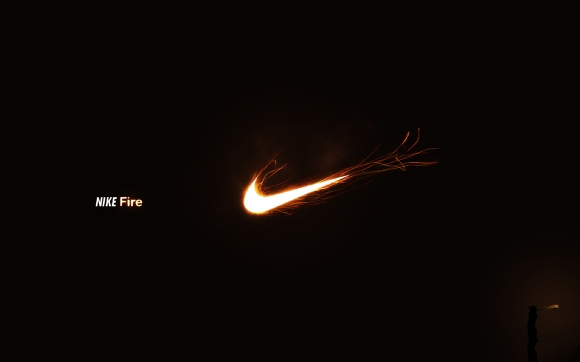
第一步:
打开photoshop并创建一个新文件。尺寸1920×1200(像素),之后,选择背景层,打开它的混合选项,选渐变叠加,颜色用#150b06和#321c0f,线性,模式正常。
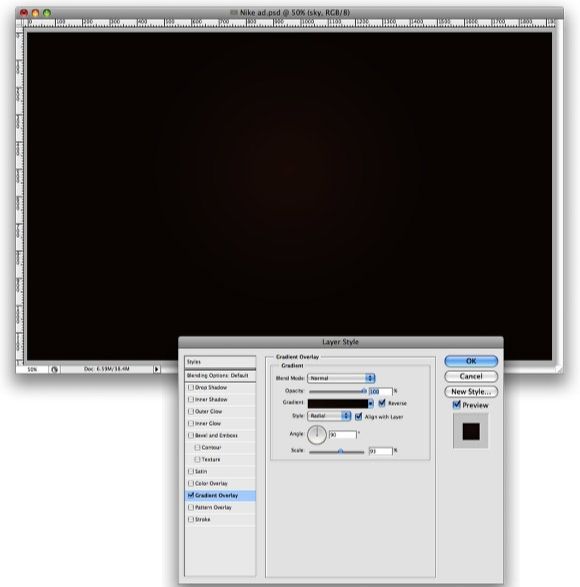
第二步:
新建一层,使用滤镜-渲染-云彩,请注意前景色和背景色为黑色和白色
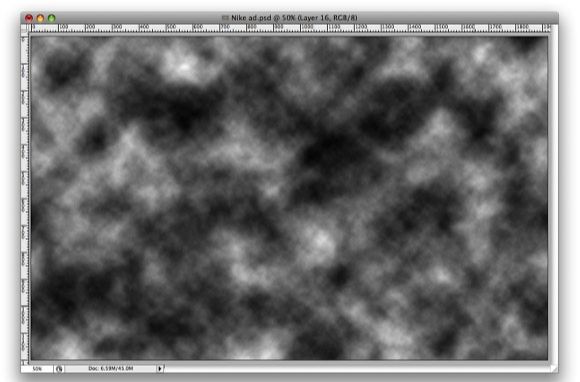
第三步:
改变这层的图层模式为颜色减淡。
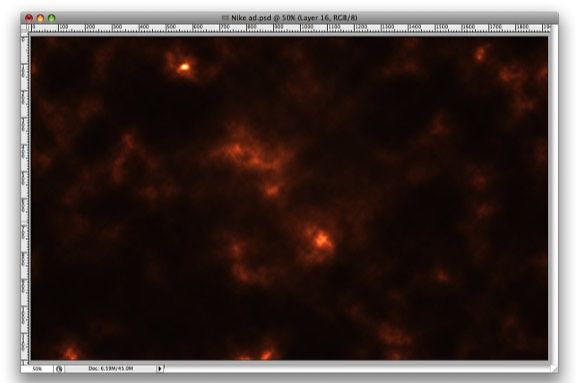
第四步:
选择橡皮,选择一个软笔刷,硬度设为0,尺寸大一些。涂抹掉一些区域,保留出中间。
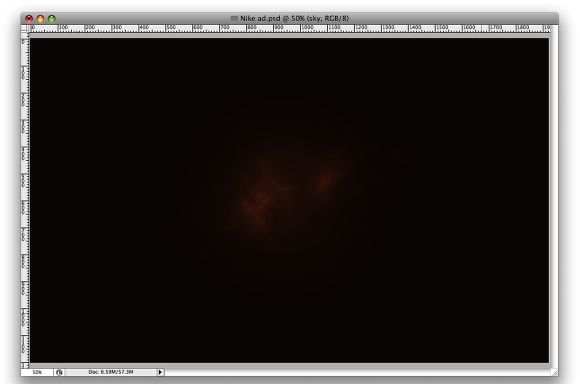
第五步:
弄个耐克标志,把标志作为一个新层放进去,然后打开它的混合选项。
使用#fffde2 的颜色,模式为颜色减淡,不透明度为80%,扩展为18%,大小为18像素,范围为71%。
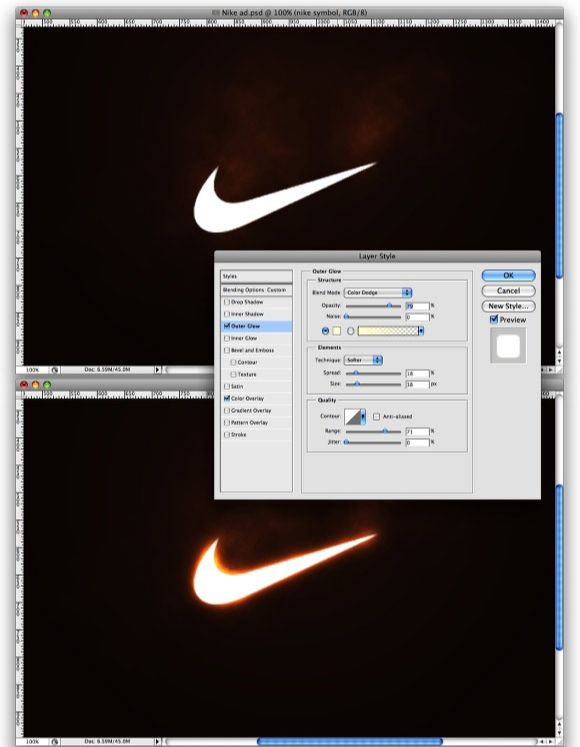
第六步:
加入火焰。

第七步:
裁剪下一部分区域,把它放到你的文件里,旋转调整角度和大小,直到你满意。然后改变这层的图层模式为滤色。
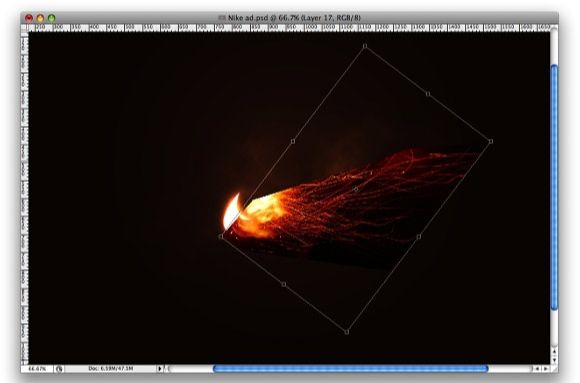
第八步:
打开色阶,曾加一些亮度和深色区,以更好的和背景融合。
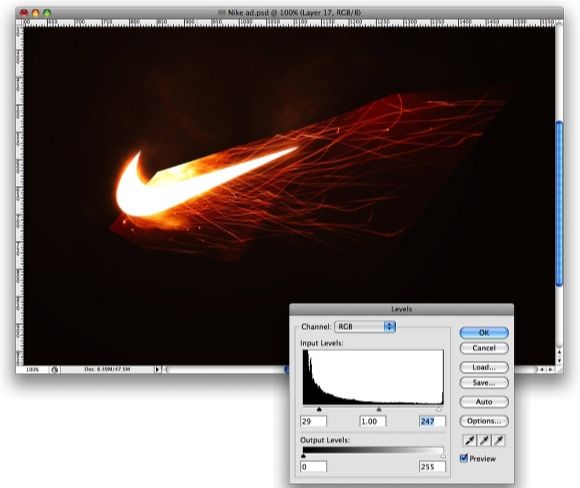
第九步:
先Ctrl+T,把大小缩一缩,然后使用变形(编辑-变换-变形),使它符合标志的曲线规律,更自然更融合一些。
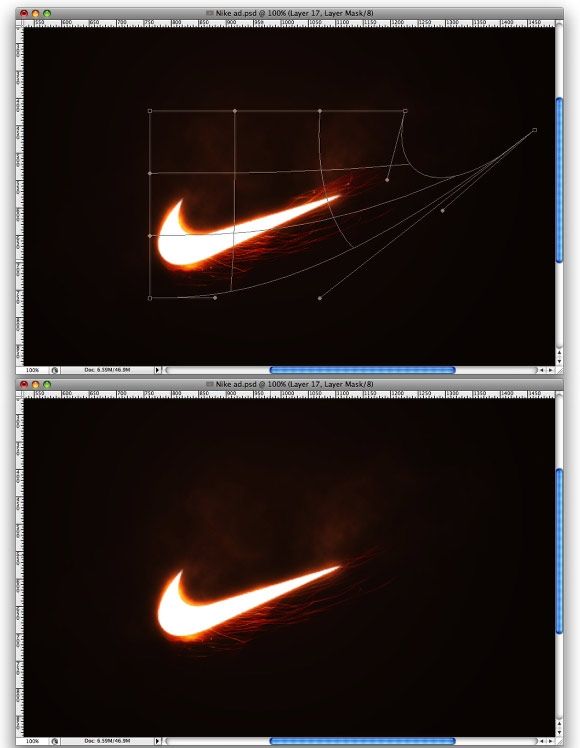
第十步:
转到色相饱和度,改变他们。
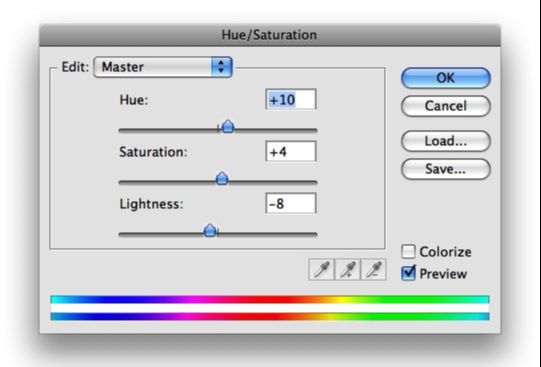
第十一步:
复制火花层,让它垂直翻转一下,把它放到上部,调整它的大小等。
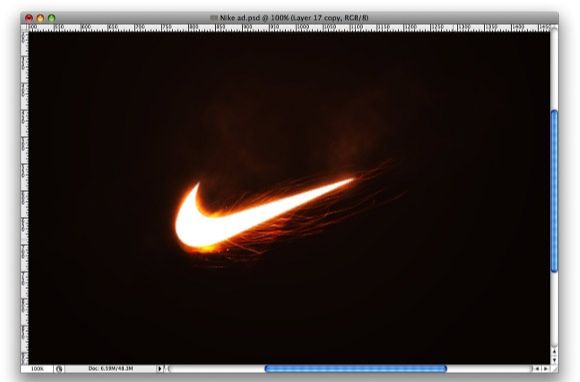
第十二步:
从原始火花图片里再选择一片区域,划痕明显点的,然后放进来。
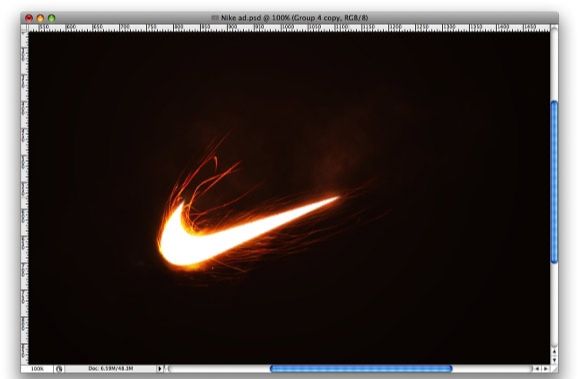
第十三步:
加上一个尾巴,让它飘渺点。
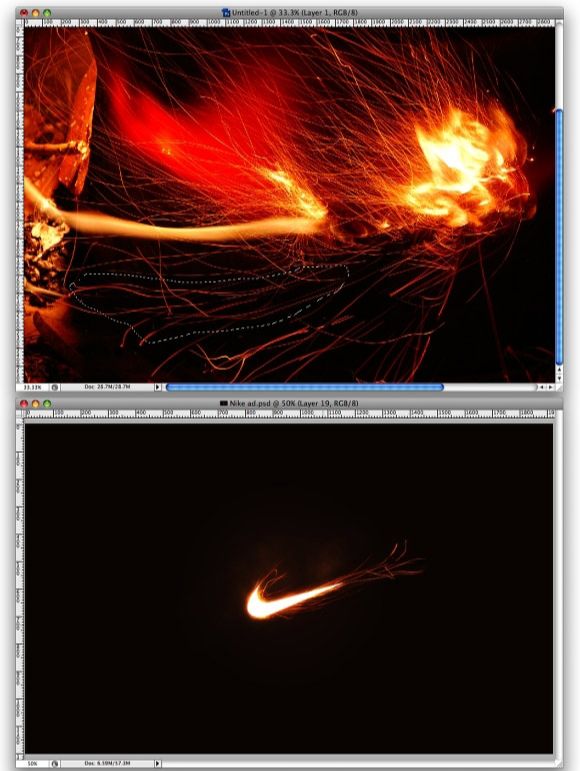
第十四步:
创造一些星星。新建一层,填上黑色,打开滤镜-杂色-添加杂色,数量为15%,高斯分布,单色。接着改变图层模式为滤色,再打开色阶,来调整黑与白的范围。
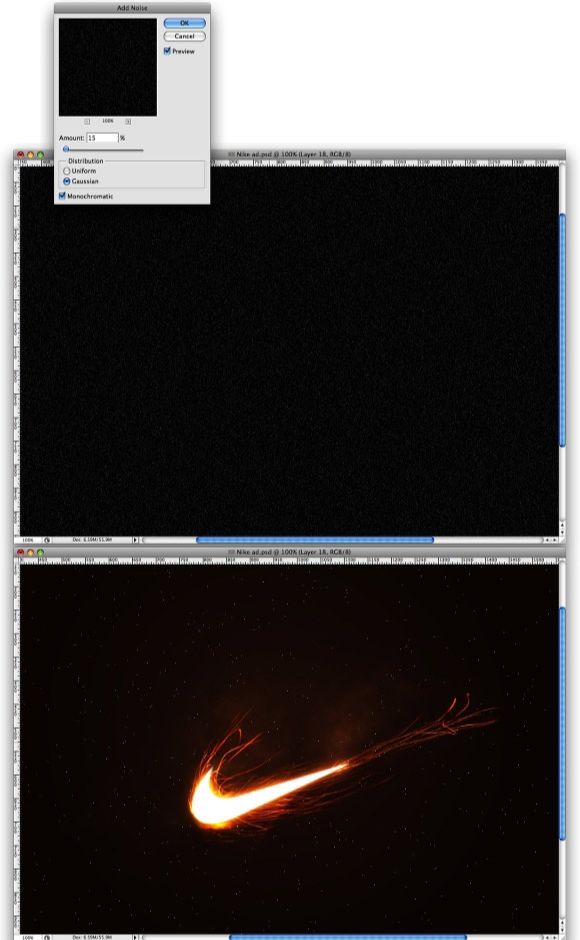
第十五步:
找一个高尔夫球员,加进去。
第十六步:
高尔夫球手放在文件的右下角,使用画笔,用#d88c4d的颜色,尺寸调大些,在球手背后创造一个淡淡的光晕,不透明度可以设为25%。
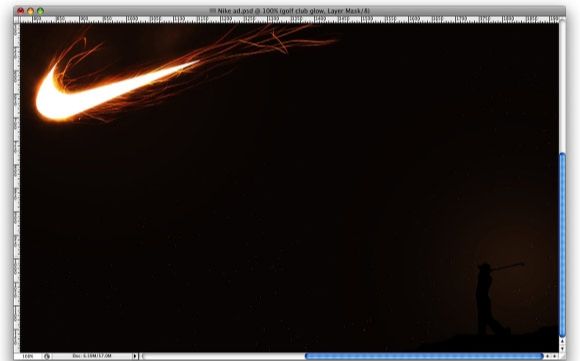
第十七步:
最后加一些logo和一些小的光芒效果。
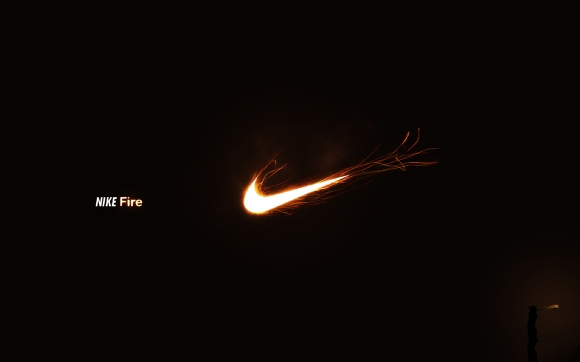
如何用photoshop设计耐克宣传海报相关文章:
无相关信息扫一扫手机观看!

最新更新的教程榜单
- photoshop做立体铁铬字03-08
- ps制作字体雪花效果03-08
- ps需要win10或者更高版本得以运行03-08
- adobe03-08
- ps怎么撤销的三种方法和ps撤销快捷键以及连03-08
- ps神经滤镜放哪里03-08
- Photoshopcs6和cc有什么差别,哪个好用,新手03-08
- ps怎么给文字加纹理03-08
- ps怎么修图基本步骤03-08
- adobephotoshop是什么意思03-08











